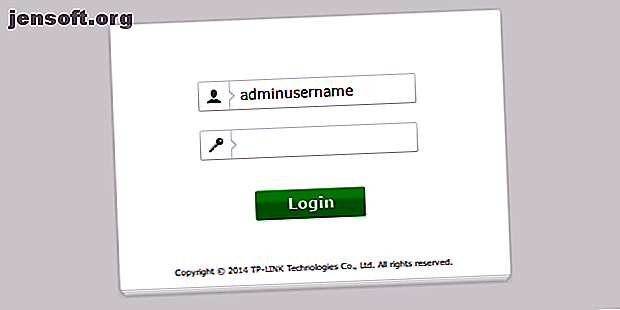
So verstecken Sie Ihr Wi-Fi-Netzwerk und verhindern, dass es gesehen wird
Werbung
Drahtlose Netzwerke sind weniger sicher als verkabelte Netzwerke. Das ist einfach die Natur eines Broadcast-basierten Kommunikationsmodus: Es ist viel schwieriger, sich in einen Router zu hacken, bei dem Sie eine physische Verbindung herstellen müssen.
Aus diesem Grund ist die Wi-Fi-Sicherheit so wichtig. Und eines der ersten Dinge, die Benutzer normalerweise aus gutem Grund tun möchten, ist, ihre Wi-Fi-Netzwerke und Router zu verstecken, damit Passanten keine Verbindung zu diesen Netzwerken herstellen können.
Im Folgenden finden Sie Informationen zum Verbergen Ihres Wi-Fi-Netzwerks, einschließlich der Gründe, warum dies möglicherweise nicht die beste Vorgehensweise ist, wenn die Sicherheit Ihr Hauptanliegen ist.
Warum sollten Sie Ihr Wi-Fi-Netzwerk ausblenden?
Gemäß den IEEE 802.11-Standards muss jedes drahtlose Netzwerk eine Kennung haben, die von Geräten für die Verbindung mit diesem Netzwerk verwendet wird. Diese Kennung wird als Service Set Identifier (SSID) bezeichnet. Das ist nur eine ausgefallene Art und Weise, „Netzwerkname“ zu sagen.
Ungefähr alle 100 Millisekunden senden Router einen so genannten Beacon-Frame. Hierbei handelt es sich um eine Übertragung, die Informationen über das Netzwerk - einschließlich der SSID - enthält und ankündigen soll, dass dieses Netzwerk vorhanden ist.
Stellen Sie sich das als Ihren Router vor, der zur Welt ruft: „Hier bin ich! Ich heiße Cisco04022 ! Wenn Sie mich hören, können Sie mit diesem Namen eine Verbindung zu mir herstellen! “So kennt beispielsweise Ihr Telefon alle Wi-Fi-Netzwerke in Ihrer Nähe.
Und wenn Sie verhindern würden, dass Ihr Router diesen ganzen Unsinn ruft, könnten Sie denken, dass Ihr Router effektiv unsichtbar wird. Wenn ein Netzwerk seine Präsenz nicht überträgt, wissen die Geräte nichts davon und können daher keine Verbindung herstellen. Richtig?
Nicht ganz.
Die Einschränkungen beim Ausblenden Ihrer Netzwerk-SSID
Drahtlose Signale sind alle gleich: Sie beginnen an einer Quelle (Ihrem Router) und wandern in alle Richtungen (wie eine sich immer weiter ausdehnende Kugel). Es gibt keine Möglichkeit, eine Wi-Fi-Übertragung in einem Strahl von Ihrem Router auf ein bestimmtes Gerät zu "richten", und selbst wenn Sie dies könnten, könnten Sie das Signal nicht stoppen, sobald es das Gerät erreicht - es würde mach weiter.
Angenommen, Ihr drahtloses Netzwerk sendet NICHT seine SSID. Niemand weiß, dass es existiert, außer dir. Sie stellen eine Verbindung her und nutzen WLAN wie gewohnt. In dem Moment, in dem Sie eine Website besuchen, sendet Ihr Router ein Signal mit den Daten dieser Website und Ihr Computer empfängt es, wenn das Signal vorbeigeht. Siehst du das problem Dieses Wi-Fi-Signal muss sich im Freien befinden, um Ihren Computer zu erreichen. Dies bedeutet, dass jeder in seinem Radius es abfangen kann.
Mit anderen Worten, selbst wenn Ihr Netzwerk die Übertragung seiner SSID stoppt, können Hacker und böswillige Benutzer diese weiterhin erkennen, indem sie 1) die Übertragungen Ihres Geräts an den Router und 2) die Übertragungen Ihres Routers an Ihr Gerät abfangen.
So verstecken Sie Ihr Wi-Fi-Netzwerk trotzdem
Sie sind so weit in der Post und möchten Ihre SSID trotzdem verstecken? Das ist cool. Wir zeigen Ihnen, wie das geht, und das ist viel einfacher als Sie es erwarten.
Beginnen Sie, indem Sie sich im Admin-Bereich Ihres Routers anmelden. Für mich bedeutet dies, dass ich in meinem Browser zu 192.168.0.1 wechseln muss, aber es kann für Sie das Gleiche sein oder auch nicht. Zum Beispiel können die meisten Netgear-Benutzer es erreichen, indem sie zu routerlogin.net . Beachten Sie, dass Sie möglicherweise eine kabelgebundene LAN-Verbindung zu Ihrem Router benötigen, damit die Browser-Anmeldung funktioniert.
Konsultieren Sie das Handbuch Ihres Routers, wenn Sie nicht sicher sind, wie Sie das Admin-Panel erreichen. Es sollte ungefähr so aussehen:

Suchen Sie in der Navigationsleiste nach dem Abschnitt "Drahtlos". Wenn Sie Untermenüs haben, suchen Sie nach Informationen in der Nähe von Wireless-Einstellungen, Wireless-Optionen, Wireless> Grundeinstellungen usw.
Sie sollten in der Lage sein, die SSID, den Kanal, den Kanalmodus und die Kanalbreite auf der Seite anzupassen. Wichtig ist jedoch, die Option " SSID-Broadcast aktivieren" zu finden und diese zu deaktivieren. Abhängig von Ihrem Routermodell kann es auch als Sichtbarkeitsstatus, Verstecktes WLAN aktivieren oder nur als SSID-Broadcast bezeichnet werden :

Das wars so ziemlich. Speichern Sie die Einstellungen, für die möglicherweise ein Neustart Ihres Routers erforderlich ist, und Ihr Router wird für Geräte nicht mehr erkennbar.
So sichern Sie Ihr WLAN-Netzwerk tatsächlich
Kurz gesagt, das Verstecken Ihres Wi-Fi-Netzwerks ist KEINE wirksame Sicherheitsmaßnahme. Im besten Fall ist es eine Abschreckung, die nur technisch nicht versierte Leute daran hindert, Ihr Netzwerk zu sehen. Jemand, der sich in Ihr Netzwerk einhacken möchte, hat andere Möglichkeiten, in das Netzwerk einzusteigen.
Wenn Sie Ihr Netzwerk wirklich schützen möchten, beginnen Sie mit diesen kurzen Sicherheitstipps für den Router. Wir empfehlen alle darin enthaltenen Tipps. Wenn Sie jedoch unter Zeitdruck stehen, finden Sie hier die wichtigsten Informationen:
- Ändern Sie die Standard-Administratoranmeldeinformationen. Eine schnelle Suche im Internet kann die Standardbenutzernamen und -kennwörter von Administratoren für nahezu jede Kombination aus Router-Marke und -Modell anzeigen. Wenn Sie dies nicht ändern, sind alle anderen Sicherheitseinstellungen sinnlos. Dies sollte das erste sein, was Sie mit einem Router tun müssen. 10 Dinge, die Sie mit einem brandneuen Router tun müssen. 10 Dinge, die Sie mit einem brandneuen Router tun müssen Es gibt einige wichtige erste Schritte, die Sie sofort ausführen sollten, um eine ordnungsgemäße Einrichtung zu gewährleisten. Weiterlesen !
- Verschlüsseln Sie mit WPA2 und AES. Denken Sie daran, dass Ihr Router immer Signale in alle Richtungen überträgt. Sie können diese Signale jedoch unauffällig machen, indem Sie sie verschlüsseln. Dadurch kann jedes Signal, das für Ihren Computer bestimmt ist, nur von Ihrem Computer gelesen werden. Siehe unseren Vergleich der Wi-Fi-Sicherheitsoptionen WEP vs. WPA vs. WPA2 vs. WPA3: Erklärte Wi-Fi-Sicherheitstypen WEP vs. WPA vs. WPA2 vs. WPA3: Erklärte Wi-Fi-Sicherheitstypen Es gibt viele Arten von Wireless-Sicherheit aber welches solltest du verwenden? Welches WLAN ist am sichersten: WEP, WPA, WPA2 oder WPA3? Lesen Sie mehr für weitere Informationen.
- Deaktivieren Sie die WPS- und UPnP-Funktionen. Hierbei handelt es sich um praktische Funktionen, die viele große Sicherheitslücken aufweisen, insbesondere die Möglichkeit, andere Sicherheitsfunktionen (wie Firewalls) zu umgehen. Wir empfehlen daher, sie so schnell wie möglich zu deaktivieren.
Weitere Tipps für Ihr WLAN-Heimnetzwerk
Wenn Sie ein Kennwort für Ihr Netzwerk festlegen, stellen Sie sicher, dass Sie ein sicheres Kennwort auswählen. Dies gilt sowohl für das Administratorkennwort als auch für das Kennwort für die Wi-Fi-Verbindung.
Wenn Sie in Ihrem Haus oder Ihrer Wohnung kabellose Totzonen oder ein insgesamt schlechtes WLAN-Signal haben, können Sie möglicherweise Ihr Problem lösen, indem Sie einen WLAN-Extender oder einen Powerline-Adapter kaufen. WLAN-Extender vs. Powerline-Adapter: So beheben Sie Fehler WLAN-Signale WLAN-Extender im Vergleich zu Powerline-Adaptern: Beheben von schlechten WLAN-Signalen Wenn die WLAN-Signale Ihres Routers schwach und unzuverlässig sind und Sie keine Lösung zu finden scheinen, liegt die Antwort möglicherweise in WLAN-Extendern und / oder oder Powerline-Adapter. Weiterlesen .
Erfahren Sie mehr über: Computernetzwerke, Netzwerktipps, Online-Datenschutz, Online-Sicherheit, Router, Wi-Fi.

